Excel函数不求人
给你两张Excel表格,如何对比快速找到其中不同数

当你有两个Excel表格需要对比数据时候,你该怎么做了?之前我们有讲过两列数据对比查找不同之处的方法。当然,那只是针对两列数据而言。这次小汪老师再来分享一下,对于两张表之间的数据如何快速有效的对比,找出不同之处!这也是许多财会、数据分析人员平常经常要用的,相信看完本篇文章,对你一定有着很好的帮助。
实例
就下图所示,两个数据,大部分是相同数据,只有3处,我稍微修改了一下。
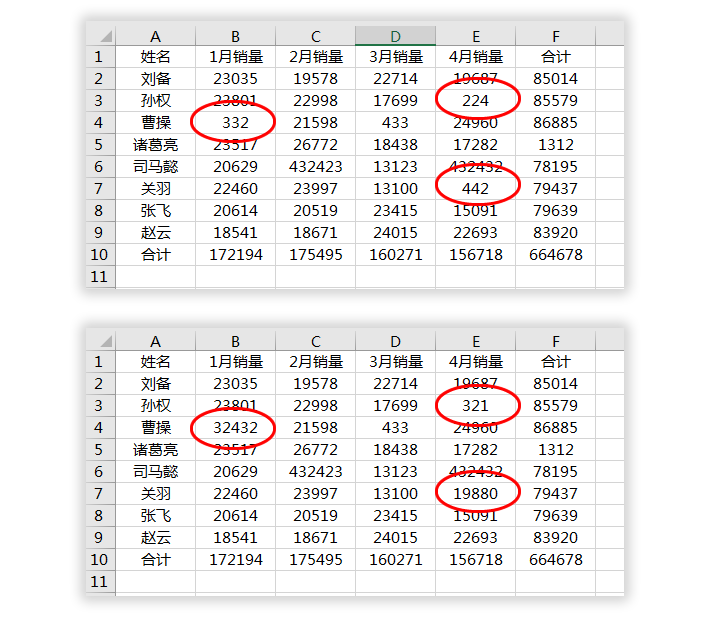
1、突出显示不同数据所在区域
进入【数据】-【排序和筛选】-【高级】,将【列表区域】和【条件区域】分布框选两张表格数据区域。确定后,最终Excel会将不同数据区域隐藏起来。我们只需选中表格,然后添加上颜色,再将其显示出来表格,即可看到没有加颜色区域就是不同数据区域。
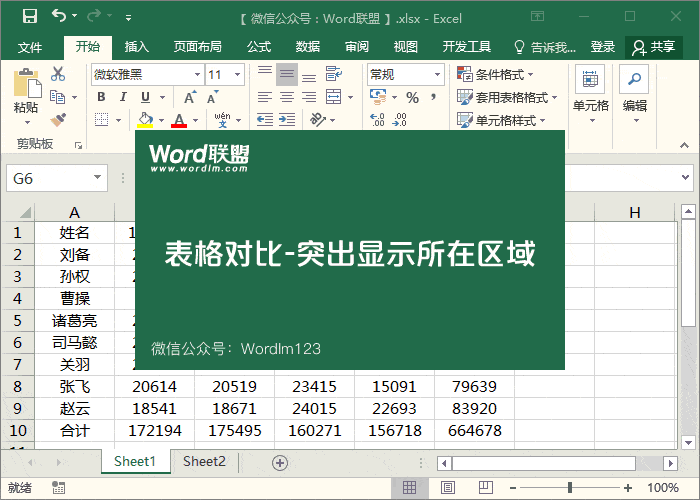
2、获取不重复数据区域
第二种方法就是第一种延伸出来的,所以方法类似。不同就是要选中【将筛选结果复制到其他位置】,然后,选择复制到区域,最后勾选【选择不重复的记录】。
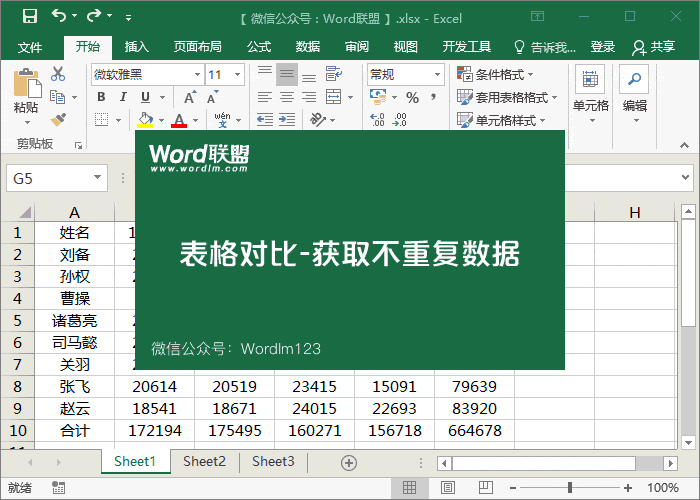
3、突出显示不同数据
第1、2种方法也都只是区域,下面两种就更加精准了,精准到每个单元格。【条件格式】-【新建规则】-【只包含以下内容的单元格设置格式】,下面选项设为【不等于】,区域是【=Sheet2!A1】(注意,默认是绝对引用,改成相对)。
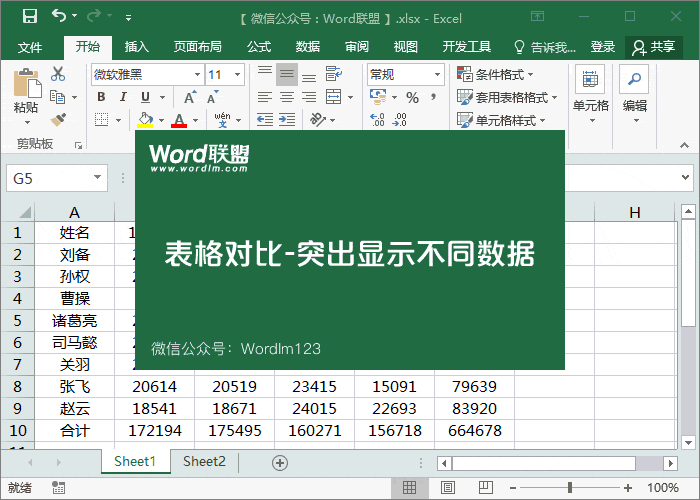
4、函数找出并对比不同数据
首先,我们新建一个空白工作簿,然后在A1单元格复制下列公式:
函数公式【=IF(Sheet1!A1<>Sheet2!A1, "Sheet1:"&Sheet1!A1&" vs Sheet2:"&Sheet2!A1,"")】
我们可以看到对应空白单元格不同数据中,会显示【Sheet1:332 vs Sheet2:32432】;【 Sheet1:224 vs Sheet2:321】;【Sheet1:442 vs Sheet2:19880】,既找出了不同数据所在位置,又详细的列出了Sheet1 与Sheet2中精确数据,是不是非常棒!
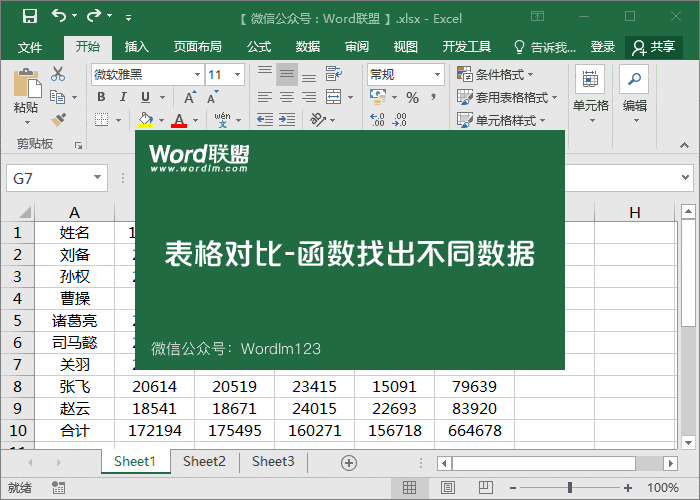
相关阅读
《Excel大家来找茬,两列数据对比找出不同数据》
相关文章


